Графички таблет је рачунарска периферија која вам омогућава да користите оловку или оловку за интеракцију са рачунаром. Они блиско опонашају оловку и папир, што их чини корисним за дигиталне и стрип уметнике, фотографе, дизајнере или било кога ко се бави било којом врстом дигиталне уметности, цртежа или сликања.
Ако проводите доста времена радећи у Пхотосхопу или некој другој графичкој апликацији, таблет за цртање је готово сигурно за вас.
Преглед садржаја
Који тип таблета за цртање је прави за вас?
Графички таблети се разликују од таблет рачунара као што је иПад (иако можете да користите иПад као графички таблет за Мац) и Мицрософт Сурфаце Про. То су такође рачунари, док су графички таблети само периферне јединице за рачунар. Ако већ користите таблет за рад у Пхотосхопу, вероватно вам није потребан графички таблет.
Постоје две врсте графичких таблета: они са екраном и они без.

Графички таблети са екранима имају уграђене спољне мониторе који се повезују са рачунаром. Затим можете цртати или сликати директно на екрану и у Пхотосхопу.
Нажалост, графички таблети са екранима су скоро искључиво професионални производи. Чак и почетни модел, као Вацом Оне, ће вам вратити неколико стотина долара. Монструозно Вацом Цинтик Про 32 кошта више од три хиљаде. Осим ако не радите специјалне ефекте за Марвел филм, један од њих би био превише.

Графички таблети без екрана су чешћи и приступачнији. То су у основи велике додирне табле осетљиве на притисак које контролишете посебном оловком. Може потрајати неколико дана да се навикнете на цртање док гледате у екран рачунара, али то је природније него што мислите.
Улазни модели високог квалитета, попут Један од Вацом-а (што се разликује од Вацом Оне), почињу од око 60 долара.
Много лакша контрола мотора
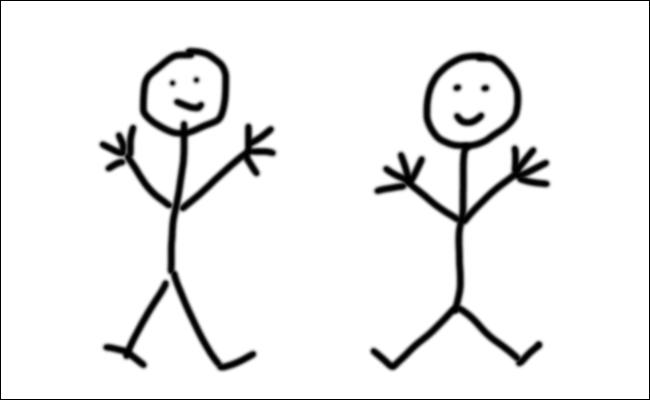
Велика предност графичког таблета у односу на миш или, што је још горе, трацкпад је у томе колико контроле имате. На слици изнад, брзо смо скицирали два стицкмена користећи Мац-ов трацкпад (лево) и Вацом таблет (десно). Вацом стицкман изгледа знатно боље и одузео нам је отприлике четвртину времена потребног за цртање другог.
Са графичким таблетом, знатно је лакше радити са природним, течним линијама. Можете да нацртате уредне кругове, тачно оцртате обрис модела који желите да исечете из позадине и генерално радите као да користите оловку и папир. Ако сте икада покушали да потпишете своје име помоћу додирне табле или миша уместо оловке, осетили сте разлику.
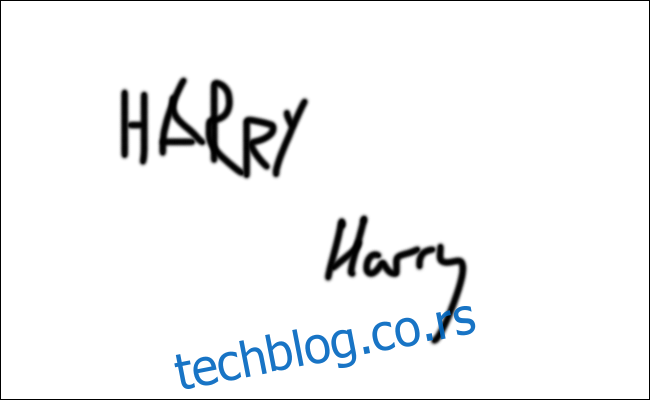
Динамичне, природне контроле
Иако је лепо моћи да цртате и уцртате прецизније, то је само пола приче. Графички таблети су такође осетљиви на притисак, а понекад су и осетљиви на нагиб. То значи да Пхотосхоп може да разликује лаку скицирану линију и знак тешке руке.

Можете тачно да прилагодите како Пхотосхоп користи ове информације. Већина уметника га поставља тако да лакши притисак резултира мекшим, мање непрозирним, тањим линијама, а чвршћи притисак ствара тврђе, тамније, дебље линије. На горњој слици користили смо исту четкицу у Пхотосхопу, али смо применили другачији притисак да бисмо креирали сваку линију.
Такође можете да подесите осетљивост на нагиб да контролишете шта год желите; међутим, најкорисније је када користите обликовану четку. На тај начин можете да контролишете угао четке ротирајући оловку.
Да бисте максимално искористили графички таблет, морате да конфигуришете ствари од алата до алата и од апликације до апликације. Под претпоставком да сте инсталирали све потребне драјвере и софтвер таблета, можете подесити четкицу са контролом притиска у Пхотосхопу.
Прво отворите Пхотосхоп и притисните Б да зграбите алатку за четкицу. Затим или идите на Прозор > Подешавања четкице или кликните на икону Подешавања четкице на траци са алаткама.
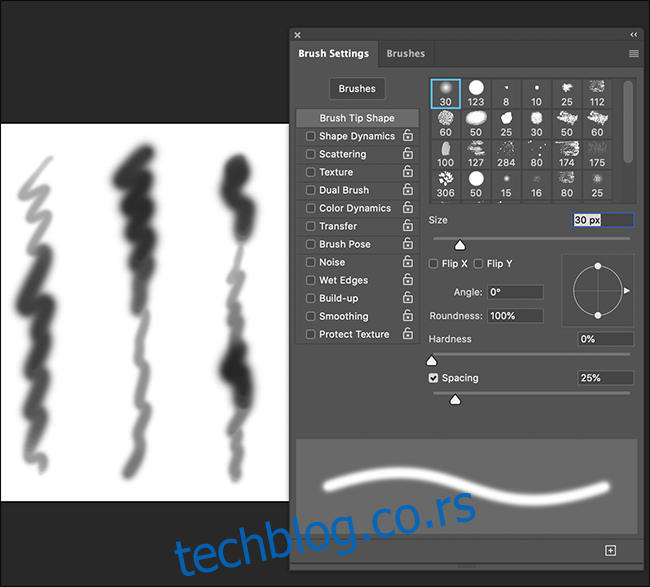
Панел „Подешавања четкице“ је место где контролишете све што четкица може да уради. Овде постоји много опција, али ствари ћемо задржати основним и направити меку, округлу четку која је мала. Биће ниска непрозирност када цртате лагано, а већа и тамнија када притиснете јаче.
У одељку „Облик врха четкице“ подесите „Тврдоћу“ на 0 процената, „Размак“ на 1 проценат и „Величина“ на око 45 пиксела. Ово ће вам дати лепу меку четку средње величине.
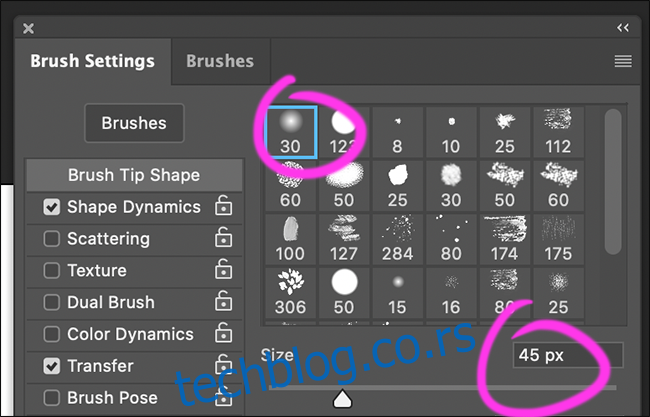
У одељку „Динамика облика“ подесите „Контролу подрхтавања величине“ на „Притисак оловке“. Сада је четкица мања што мекше притиснете. Ако желите, можете подесити и „Минимални пречник“ како бисте били сигурни да ваша четкица не буде премала.
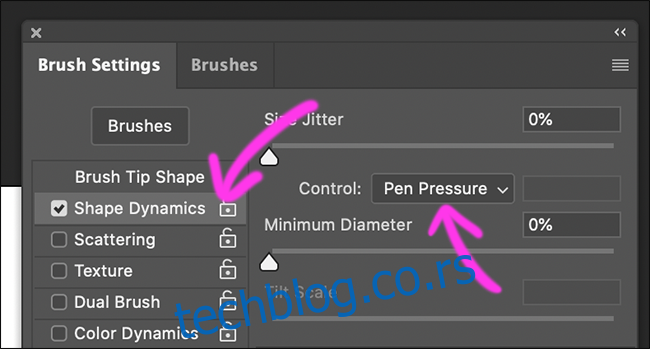
У одељку „Трансфер“ подесите „Контролу подрхтавања непрозирности“ на „Притисак оловке“. Сада, осим што је мања, четкица ће такође бити светлија што мекше притиснете. И овде можете поставити минимум.
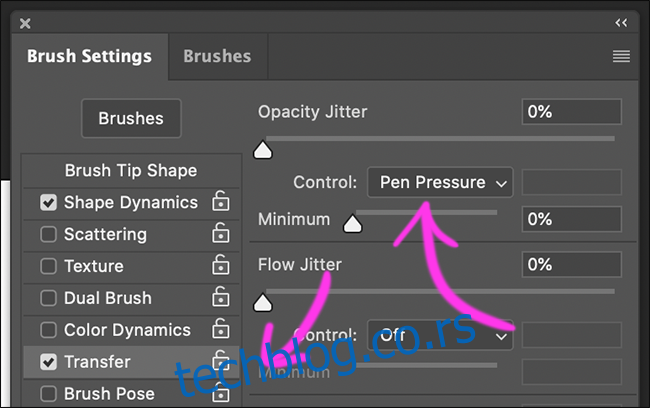
Када будете имали времена, прођите кроз таблу „Подешавања четкице“ и погледајте шта можете да контролишете помоћу „Притисак оловке“, „Нагиб оловке“ и „Угао оловке“. Има га много!
Бржи ток рада
Пхотосхоп је огромна апликација и обављање одређених ствари може потрајати. Графички таблет може убрзати ствари, посебно када ради ствари које смо поменули горе, као што су:
Цртање или сликање: Нећете морати да „поништавате“ ни приближно толико.
Коришћење осетљивости на притисак и нагиба за контролу четке: Нећете морати стално да реконфигуришете величину, непрозирност или проток.
Али има и више од тога. Већина графичких таблета има неку комбинацију следећег:
Дугмад на оловци: можете их користити да брзо поништите радњу или притиснете модификаторе тастатуре.
Прилагодљиве пречице: можете их конфигурисати за алате, радње и пречице на тастатури које најчешће користите.
Контролни прстен или клизач: За брзо подешавање величине, непрозирности, протока, ротације и још много тога.
Покрети додиром: За зумирање или померање.
Са добро конфигурисаним графичким таблетом, ретко ћете морати да додирнете тастатуру или да зароните у подмени. Никада нећете морати ништа да контролишете помоћу додирне табле или миша.
Ако све буде на дохват руке, моћи ћете да радите много брже. Осим тога, нећете морати да прекидате ток посла да бисте пронашли опцију.
Који графички таблет треба да купите?
Графички таблети су прилично ниско тржиште, тако да нема много компанија које их производе — а још мање оних које праве добре. Вацом је златни стандард, а дигитални уметници свуда обожавају његове таблете.
Препоручујемо вам да купите Вацом графички таблет који најбоље одговара вашем буџету. Тај почиње од 60 долара, а одатле се повећавају. Тхе Вацом Интуос С (80 долара) нуди озбиљан ударац за ваш новац.
Осим ако не радите са огромним монитором, величина је мање битна него што мислите. Користили смо и средњи и мали таблет, али на екрану МацБоок-а од 15 инча, површина за цртање средњег таблета је била превелика. За већину људи мали таблет ће бити савршен.
Више нивоа осетљивости и прилагодљивих тастера су бољи, али само до одређене тачке. Ако тек почињете, разлика између 4.000 и 8.000 нивоа осетљивости на притисак неће бити приметна. Слично, Блуетоотх је лепо имати, али далеко од тога да је неопходно.
Заиста, чак и најосновнији графички таблет ће хиљаду пута олакшати креирање дигиталне уметности, уређивање фотографија, дизајн слова или било шта друго што треба да урадите у графичкој апликацији. Узми један одмах!

